win10运行安卓app应用怎么操作
相信不少小伙伴升级Win11操作系统都是冲着这个功能来的,那么在Win11操作系统中,在开放给Insider会员测试使用一个月后,微软日前全面开放了基于Your Phone(你的手机)程序的安卓APP运行功能。
Win11运行Android 应用程序的方法

设备要求
要查看您的PC所需的最低要求,首先需要满足Windows 11规格和系统要求,然后还需要满足Windows 11部分功能的特定要求。
安装Android子系统
有两种方式可以安装 Android 子系统:
打开Microsoft Store应用程序并搜索Amazon Appstore。选择获取并安装它。在安装过程中,适用于Android的Windows子系统将安装在您的PC上。
在Microsoft Store 上搜索移动应用。Amazon Appstore和适用于Android的Windows子系统将在安装移动应用程序之前安装。
安装完成后,Windows Subsystem for Android Settings应用程序和 Amazon Appstore将出现在“开始”菜单和您的应用程序列表中。
安装移动应用
从亚马逊应用商店下载移动应用程序需要亚马逊账户。准备就绪后,打开Amazon Appstore并使用您的Amazon帐户登录。
安装移动App后,您可以直接从“开始”菜单和应用程序列表中打开运行。
访问子系统中的Windows文件
该子系统使用独立于Windows的文件系统——这些文件无法传输到Windows。此外,无法在子系统和任何移动应用程序中访问Windows中可用的文件。如果需要,以下是查看子系统文件的方法:

打开适用于Android设置应用程序的Windows子系统。
选择文件
您在子系统中的文件将打开,您可以浏览保存在子系统中的任何图像、视频、音频、文档和下载。
移动应用程序的操控
在您的PC上浏览移动应用程序是一种不同的体验。以下是一些有关日常使用的提示:
使用鼠标上的滚轮或触控板手势滚动浏览应用程序。您还可以使用鼠标或触控板在应用程序中单击并向上、向下、向左和向右拖动。
选择移动应用程序标题栏中的后退按钮可返回上一页。
一些游戏支持通过方向键走动,有些可能还支持鼠标来移动。
适用于Android子系统的辅助功能
适用于Android的Windows子系统中使用的应用需要额外的屏幕阅读器。Windows中的大多数辅助功能可应用于安卓子系统中的App,例如文本缩放、隐藏式字幕、夜间模式深色主题和滤色器。以下是您还需要了解的内容。
使用子系统屏幕阅读器
有两种方法可以打开子系统屏幕阅读器
选择“开始”,输入“适用于Android的Windows子系统”,然后从结果中选择应用程序。确保子系统屏幕阅读器已打开。
在键盘上,按Windows徽标键+Ctrl+T打开或关闭子系统屏幕阅读器。您可以在子系统中使用应用程序时随时执行此操作。
切换应用
当您从Windows应用程序切换到移动应用程序时,请注意当前的Windows屏幕阅读器窗口的标题。当它宣布Subsystem Screen Reader时,按键盘快捷键(Windows徽标键+CTRL+T)可切换到它。
有关键盘快捷键列表,请参阅适用于Android子系统屏幕阅读器键盘快捷键。
注意:当您使用子系统屏幕阅读器时,触摸输入将无法使用。
使用放大镜
如果您使用Windows的放大镜时仍会看到放大的缩放区域,当前不支持文本光标放大。
微软收集的数据
当您使用安装在子系统中的移动应用程序时,Microsoft可以收集应用程序崩溃、有关子系统的性能数据以及您的应用程序使用情况。
该数据用于提高子系统的可靠性和性能以及子系统中运行的应用程序的性能。您可以选择是否允许Microsoft在您首次安装适用于Android的Windows子系统时或在适用于Android的Windows子系统设置应用程序中的任何时间收集这些数据。
与开发人员分享数据
Microsoft不会直接与应用程序开发人员共享它收集的任何数据。
与亚马逊分享数据
如果您选择允许Microsoft收集数据,Microsoft可以与Amazon共享聚合和匿名的应用程序使用数据以及应用程序故障转储信息。
更改您的数据共享方式
如果您想更改数据的共享方式,可执行以下操作:
选择开始并输入Windows Subsystem for Android,然后从结果中打开应用程序。
在设置应用程序中,确保关闭发送可选诊断数据。
移动应用程序权限
您可以从Amazon Appstore为每个移动应用程序设置权限。以下是调整应用权限和设置的方法:
选择开始》设置》应用和功能,找到您要调整的移动应用,然后选择修改。
该应用程序的设置将在适用于Android的Windows子系统中打开,并允许您调整相机、位置和通知等功能的隐私设置。
对Windows上的移动应用程序进行故障排除
重启大法
大多数问题将通过重新启动安卓子系统来解决。
开始,搜索适用于Android的Windows子系统,然后打开。
在这个应用程序中,选择ShutdownSubsystem。

打开任何移动应用程序以自动重启子系统。
检查设置
适用于Android设置的Windows子系统应用程序可通过调整内存使用情况、屏幕分辨率、可调整大小的窗口等提高性能:
子系统屏幕阅读器
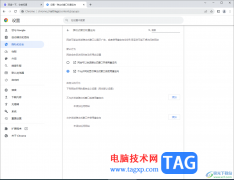 google chrome浏览器不允许弹窗的方法
google chrome浏览器不允许弹窗的方法
googlechrome浏览器通常被大家叫为谷歌浏览器,该浏览器提供了多......
阅读 win10最新版本1903BUG有什么
win10最新版本1903BUG有什么
在微软更新了win101903版本之后,新的版本除了修复了之前版本出......
阅读 不带软件的win7纯净版ghost下载
不带软件的win7纯净版ghost下载
win7以其稳定性和良好的兼容性一直深受大家的喜爱,但是很多小......
阅读 PPT主题修改字体的方法
PPT主题修改字体的方法
很多小伙伴在对演示文稿进行编辑的时候都喜欢使用PPT程序来进......
阅读 windows重装系统方法教程
windows重装系统方法教程
windows重装系统怎么操作?windows系统是使用最多的系统,Windows系统......
阅读 丰田和日产计划在电动汽
丰田和日产计划在电动汽 英特尔将于 5 月 10 日举办
英特尔将于 5 月 10 日举办 高通和 ESL Gaming 联合举办
高通和 ESL Gaming 联合举办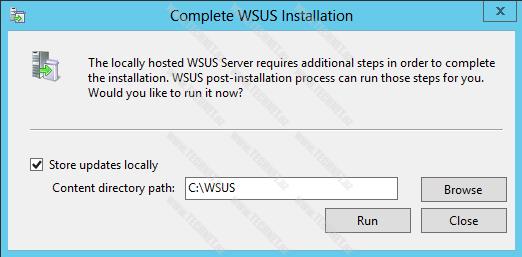 Windows10、WSUS和SSU+LCU检测混
Windows10、WSUS和SSU+LCU检测混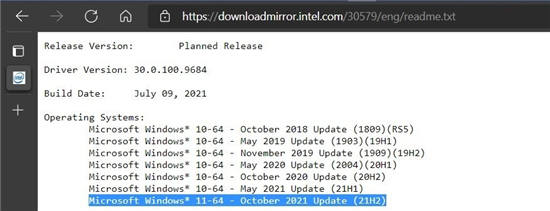 更多的迹象表明Windows11将
更多的迹象表明Windows11将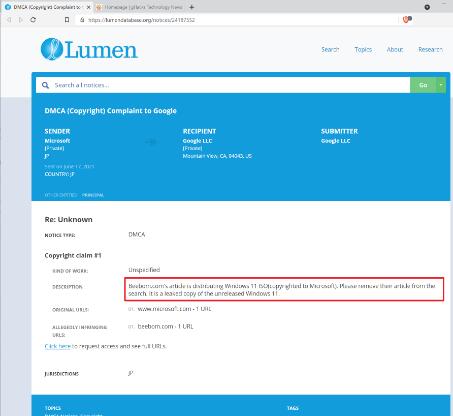 微软正试图使用 DMC
微软正试图使用 DMC 开发人员频道中的Windows
开发人员频道中的Windows 游戏提示游戏环境异常怎
游戏提示游戏环境异常怎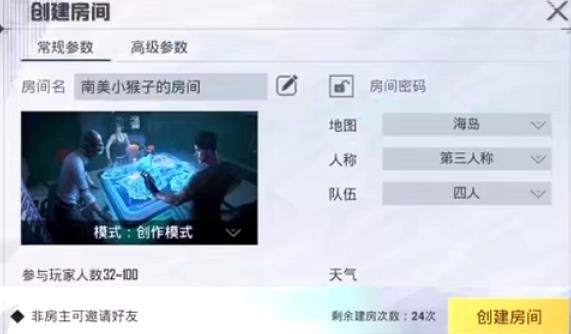 和平精英创作模式怎么玩
和平精英创作模式怎么玩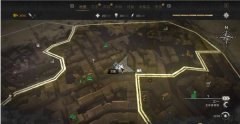 消逝的光芒2鱼木脑袋任务
消逝的光芒2鱼木脑袋任务 零号任务大脑任务通关技
零号任务大脑任务通关技 夏普回归欧美家电展览会
夏普回归欧美家电展览会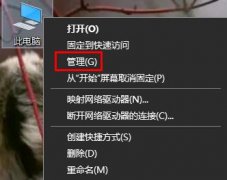 声卡驱动怎么安装
声卡驱动怎么安装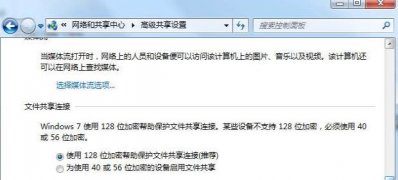 Win7系统你没有权限访问
Win7系统你没有权限访问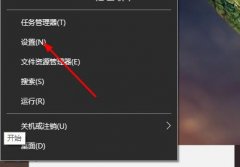 电脑搜狗输入法不见了解
电脑搜狗输入法不见了解 pycharm如何设置自动导入第
pycharm如何设置自动导入第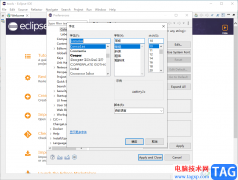 eclipse更改字体大小的方法
eclipse更改字体大小的方法 WPS Excel中计算13%税率的税
WPS Excel中计算13%税率的税 word多对象快速排版 为什么
word多对象快速排版 为什么 黑鲨5系列联名中国航天
黑鲨5系列联名中国航天 小米civi2最新消息
小米civi2最新消息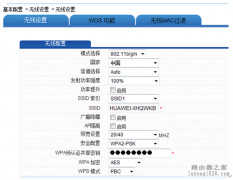 华为路由器如何设置网关
华为路由器如何设置网关 别人蹭网怎么解决?别人
别人蹭网怎么解决?别人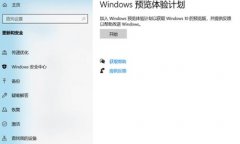
win11系统已经出现很多的版本了,中文版依旧是很多用户最期待的版本,那么该怎么去进行升级呢?下面就专为大家带来了电脑升级win11系统中文版教程,如果你的系统还没更新,就来学习一下...
次阅读
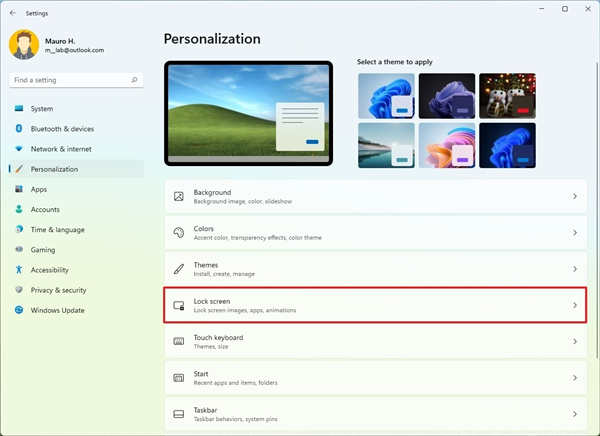
windows11如何启用或禁用登录屏幕的背景图像 要防止登录屏幕显示背景图像,请使用以下步骤: 1. 打开设置。 2. 点击个性化。 3. 单击右侧的锁定屏幕页面。...
次阅读
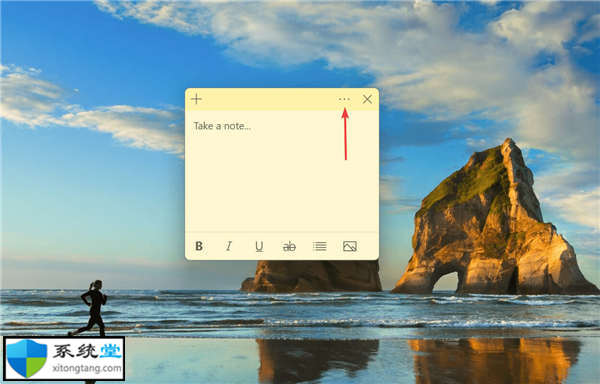
便签怎么换颜色?教你如何在Windows11中更改便笺的颜色? 1.单击便笺上的菜单(省略号)图标。 2.您现在将找到七种颜色可供选择。选择你想要的那个特定的笔记。 3...
次阅读
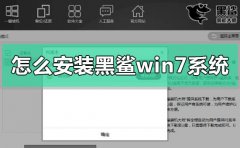
如果我们的电脑需要安装重装操作系统,有的小伙伴们想要安装黑鲨的win7系统但是不知道具体应该怎么做,对于这个问题小编觉得我们可以先下载这个操作系统,可以在系统家园中下载。然后...
次阅读
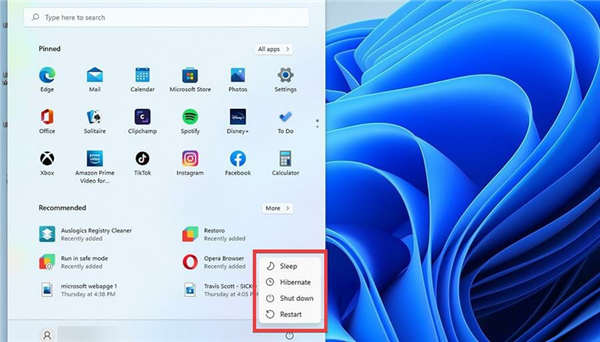
睡眠模式和休眠模式有什么区别? Windows 11 也有一个类似于睡眠模式但有明显区别的休眠模式。睡眠模式将计算机置于低功耗状态,而休眠模式使计算机消耗最少的电量,同时...
次阅读

很多用户想要进入win7注册表的时候发现拒绝访问无法进入和修改,一般遇到这个问题就是权限没有完全控制的问题,解决起来非常简单,下面来看看详细的设置方法吧。...
次阅读
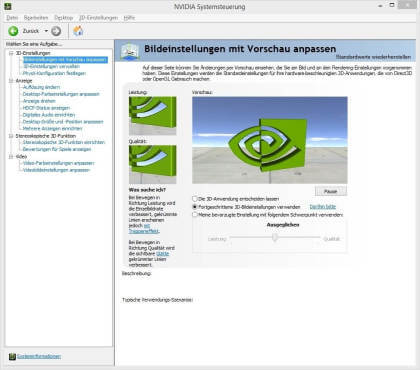
该下载将在Windows 10下为GeForce显卡安装最新的Nvidia驱动程序,从而确保游戏中的最佳性能。 除了实际的驱动程序外,该软件包还设置了Nvidia系统控件以及GeForce Exper...
次阅读
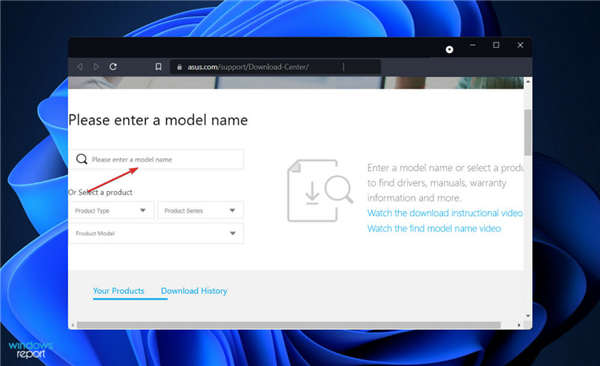
修复:华硕风扇控制服务在Windows11中停止工作方法 华硕提供了一个人工智能套件,允许用户调整他们的风扇设置以及各种其他工具来控制他们的组件。 在极少数情况下,恶...
次阅读

win7系统是一款非常人性化的系统,很多的设置用户们都可以按照自己的习惯来进行个性化设置,今天小编就为大家带来了win7电脑屏保关闭设置感兴趣的话一起来试试吧。...
次阅读
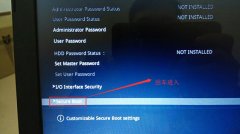
华硕UX331UAL是一款搭载intel 酷睿第八代处理器的13.3寸笔记本。预装的是win10系统,在使用一段时间后,有些用户还是习惯使用win7系统,但在默认是UEFI+GPT的引导,由于GPT分区无法直接用硬盘安装...
次阅读

微软刚刚宣布为Edge Dev频道发布第一个90版本。同时,他们也在本周向Beta通道发布了89版。 本周的Edge Dev版本有很多值得注意的地方,其中包括微软显然称之为令...
次阅读

如果你没有系统安装光盘,也没有系统引导盘,但是你却想重做系统?如果你的系统经常出问题及崩溃,总是要重装系统?如果你有这样的麻烦,就请看我怎样从硬盘安装系统和ghost备...
次阅读
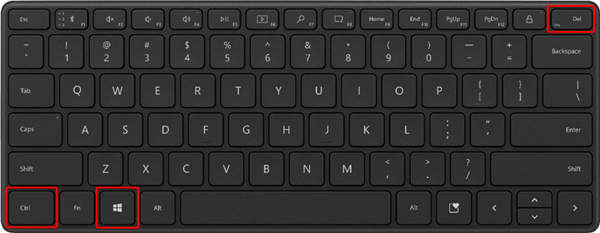
Win11的开始菜单不起作用怎么办?开始菜单没反应处理方法 您的Windows11开始菜单不工作吗?确保您完整阅读了本指南,因为它仅供您参考! 此功能绝对是...
次阅读
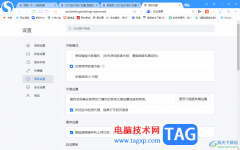
目前使用搜狗高速浏览器的用户同样比较普遍,相比edge浏览器以及谷歌浏览器等,搜狗高速浏览器的主页是比较个性化和花哨的,同样可以进行主页的设置和设置ie模式等,在搜狗高速浏览器中...
次阅读
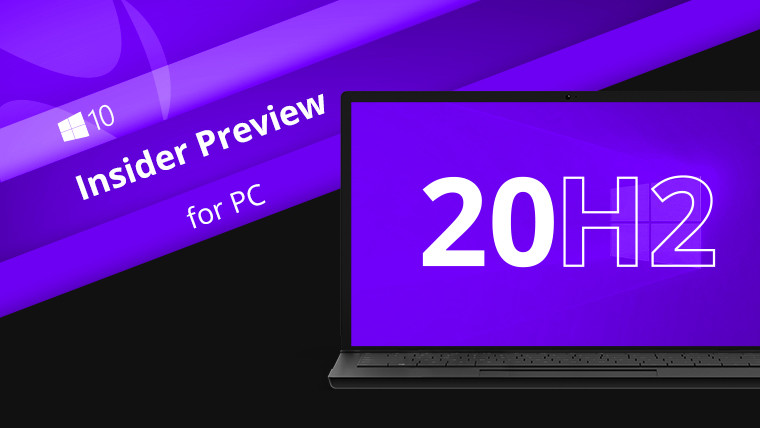
Microsoft已针对Windows10版本20H2和2004发布了新的带外修补程序更新KB4594440。带有内部版本19042.631 / 19041.631的更新KB4594440修复了可能导致Kerberos身份验证和...
次阅读